
Misalkan, saat bekerja dengan salah satu proyek, Anda perhatikan bahwa satu atau lebih file video diputar tidak ke sisi lain. Putar videonya tidak semudah gambar - untuk ini, Anda perlu menggunakan editor video. Kami akan melihat cara memutar atau mencerminkan video dengan Sony Vegas Pro.
Dari artikel ini, Anda akan belajar tentang dua cara untuk Sony Vegas, yang dengannya Anda dapat memutar video: manual dan otomatis, serta cara mencerminkan video.
Cara Mengubah Video di Sony Vegas Pro
Metode 1.
Cara ini nyaman untuk diterapkan jika Anda perlu mengubah video ke sudut yang tidak ditentukan.
1. Untuk memulai, unduh video untuk diputar, di editor video. Selanjutnya, di fasilitas video, temukan "wajan dan pemangkasan acara ..." Ikon ("Acara Pan / Crop").
2. Sekarang arahkan mouse ke atas salah satu sudut video dan, ketika kursor mengambil jenis panah bulat, tahan dengan tombol kiri mouse dan putar video di bawah sudut yang Anda butuhkan.
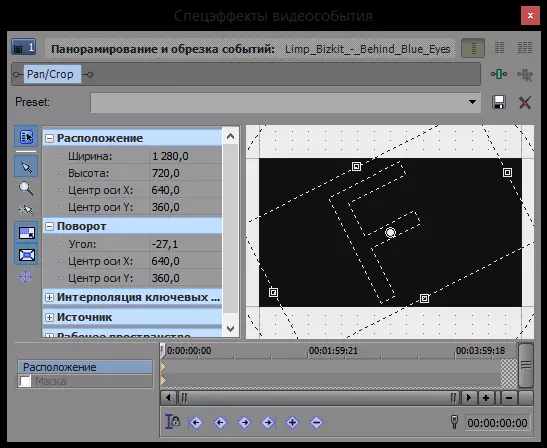
Jadi, Anda dapat memutar video secara manual sesuai kebutuhan.
Metode 2.
Cara kedua lebih baik untuk diterapkan jika Anda perlu memutar video dengan 90, 180 atau 270 derajat.
1. Setelah Anda mengunduh video di Sony Vegas, di sebelah kiri, di tab All Media File, temukan video yang harus diputar. Tekan saja klik kanan dan pilih "Properties ..."
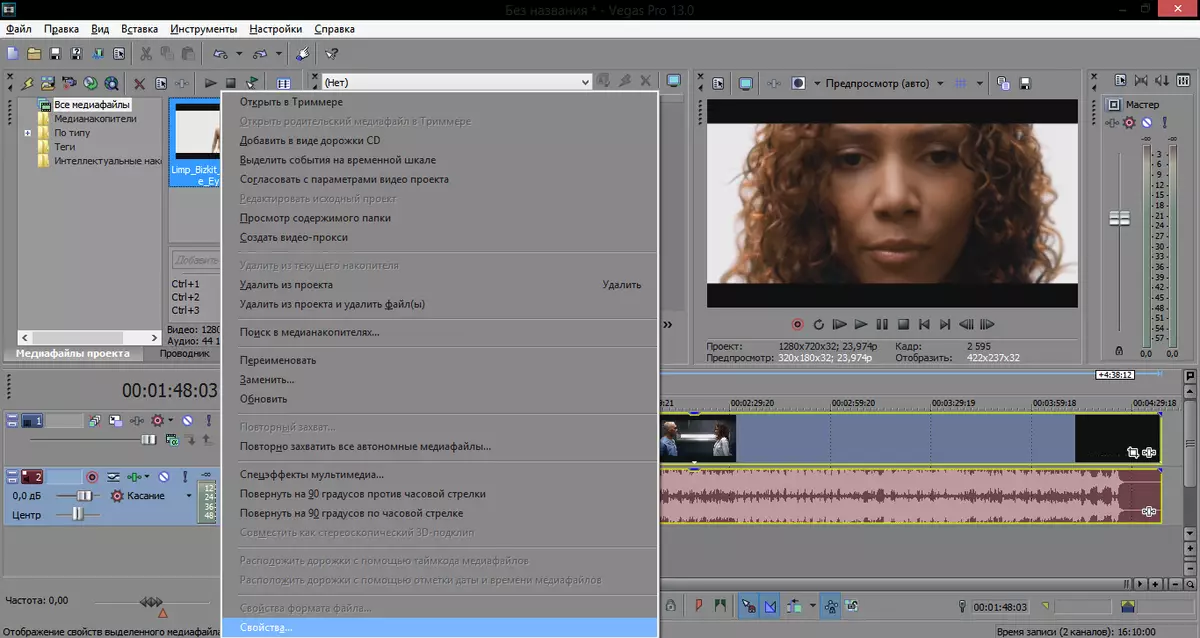
2. Di jendela yang terbuka, di bagian bawah, temukan item "putar" dan pilih sudut rotasi yang diinginkan.
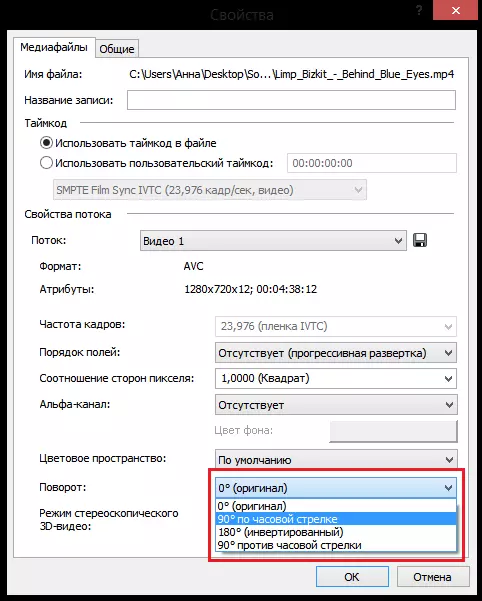
Menarik!
Sebenarnya, semua hal yang sama dapat dilakukan dan tanpa memasukkan tab "semua file media", sambil mengklik tombol kanan mouse pada file video tertentu pada timeline. Nah, lalu pilih item "Properties", buka tab "MediaFile" dan putar video.
Cara mencerminkan video di Sony Vegas Pro
Mencerminkan video di Sony Vegas tidak lebih sulit daripada berputar.
1. Unduh video di editor dan klik pada "Pan" Icon "Pan dan potong acara ...".
2. Sekarang klik pada file video klik kanan dan pilih refleksi yang diinginkan.

Nah, kami melihat dua cara untuk memutar video di editor Sony Vegas Pro, dan juga belajar cara membuat refleksi vertikal atau horizontal. Bahkan, tidak ada yang rumit di sini. Nah, yang mana yang berputar lebih baik - semua orang akan menentukan untuk dirinya sendiri.
Kami harap kami dapat membantu Anda!
